Windows文件夹显示方式如何调整 修改Windows文件夹显示方式的方法
更新时间:2023-09-20 14:18:00作者:mei
为了方便浏览文件夹,大家可以自定义更改Windows文件夹显示方式,常见的显示方式有平铺、列表、小图标等方式,根据自己个人习惯进行修改,那么具体该怎么操作?接下去分享修改Windows文件夹显示方式的方法。
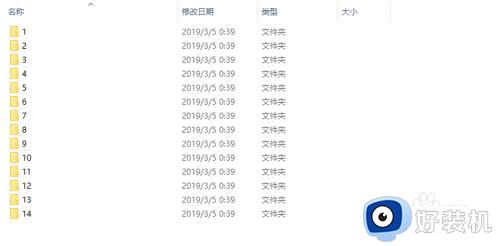
1、进入到文件夹里面。在空白处右键单击,弹出右键菜单。移动到“查看”上,就会自动弹出各种“显示方式”。
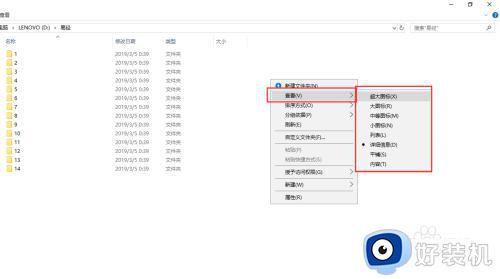
2、常用的就是“详细信息”和“平铺”。
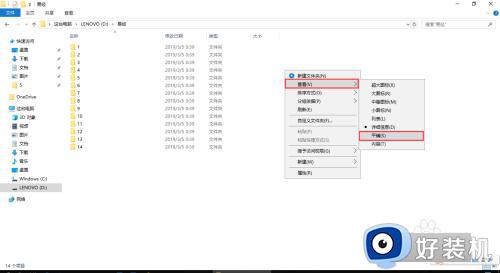
3、这是“平铺”的效果。
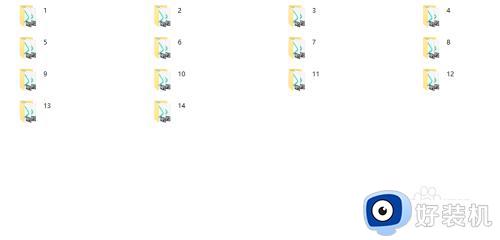
4、也可以在上方点击“查看”,然后在红框处选择,鼠标放上去不点击可以预览。
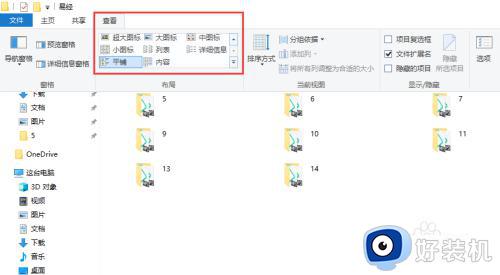
5、如果想改变文件夹的默认显示方式,需要打开文件夹选项。点击上方的“查看”,然后点击“选项”。
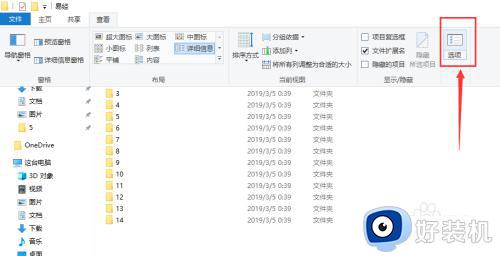
6、在弹出的窗口在选择“查看”,然后点击“应用到文件夹”,确定即可。
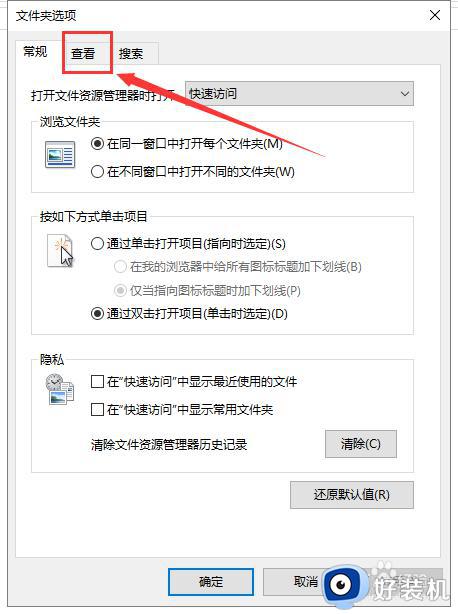

上述教程介绍修改Windows文件夹显示方式的方法,用户根据个人喜好进行调整,可以帮助我们更好操作电脑。
Windows文件夹显示方式如何调整 修改Windows文件夹显示方式的方法相关教程
- windows如何显示隐藏文件夹 让windows显示隐藏文件夹的方法
- windows如何显示文件后缀名 windows电脑怎么显示文件后缀名
- windows怎样批量修改文件夹名称 windows批量修改文件夹名称的图文教程
- 怎么打开电脑隐藏的文件夹 电脑如何显示隐藏的文件夹
- window隐藏文件夹怎么显示 让window隐藏文件夹重新显示的方法
- 文件夹中图片怎么显示缩略图 文件夹显示缩略图的方法
- 电脑windows改文件后缀怎么操作 电脑windows修改文件后缀的方法
- 如何显示隐藏的文件夹 电脑上怎么显示隐藏文件软件
- ftp文件夹错误Windows无法访问此文件夹如何解决
- windows分辨率无法修改怎么办 windows显示器分辨率改不了如何处理
- vscode设置字体大小怎么设置 vscode调整字体大小的方法
- 爱普生l3118打印驱动怎么安装 爱普生打印机l3118驱动安装步骤
- 爱普生l3110打印机怎么扫描 爱普生l3110打印机如何扫描
- 谷歌访问助手注册网络异常怎么回事?谷歌访问助手网络连接异常,稍后重试如何处理
- windows如何以管理员身份运行文件 windows怎样用管理员身份运行文件
- windows如何添加日语输入法 windows系统怎么添加日语输入法
电脑常见问题推荐
- 1 vscode设置字体大小怎么设置 vscode调整字体大小的方法
- 2 windows如何修改文件的修改日期 windows如何更改文件修改日期
- 3 xml格式怎么转换excel 如何将xml文件转化为excel
- 4 每次打开word2007都要配置进度怎么办 word2007每次打开都要配置进度如何处理
- 5 hotmail邮箱登录教程 怎么登录hotmail邮箱
- 6 qq邮箱最大可以发几个g qq邮箱可发送多大的文件
- 7 edge开机自动打开网页怎么回事?edge浏览器老是自动打开网页如何处理
- 8 百度网盘pc端怎么看共享文件 百度网盘电脑版如何查看共享文件
- 9 32位和64位的区别是什么 32位和64位系统的区别详解
- 10 秀米编辑器使用教程 秀米编辑器如何使用
